Aplikacja Apple Music to usługa przesyłania strumieniowego różnych utworów popularnych artystów. Ale aplikacje z pewnością mają problemy z wielu powodów Apple Music nie działa na iPhonie lub Androidzie. Podejście, jakie zastosujesz, zależy od przyczyny problemu w aplikacji. W tym artykule znajdziesz najlepsze rozwiązania umożliwiające naprawę aplikacji Apple Music. Wtedy możesz cieszyć się niekończącym się słuchaniem.
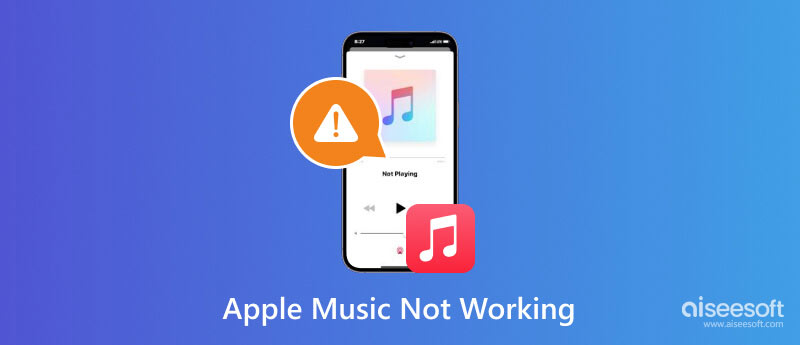
Na Twoim iPhonie domyślną usługą strumieniowego przesyłania muzyki jest aplikacja Apple Music. Twoja subskrypcja pozwala cieszyć się płynnym korzystaniem z ulubionych ścieżek dźwiękowych. Jeśli napotkasz problemy z aplikacją, oto możliwe przyczyny i rozwiązania, które pomogą Ci je rozwiązać.
Czasami możesz nie zauważyć, że Twoja subskrypcja nie jest aktywowana lub członkostwo Apple Music nie działa. Upewnij się, że subskrybujesz wersję premium aplikacji, wykonując poniższe czynności:
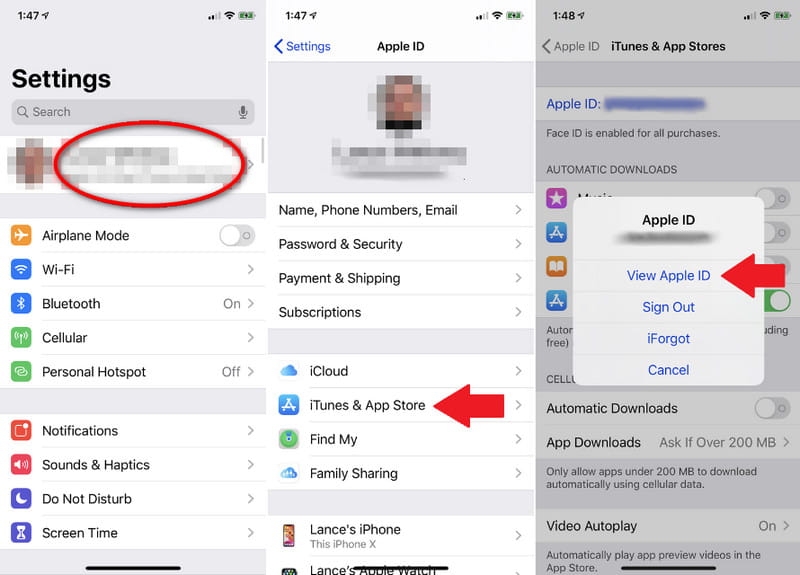
Gdy otworzysz aplikację Muzyka tylko po to, aby dowiedzieć się, że nie ma tam wszystkich utworów i list odtwarzania, możliwe jest, że pojawi się coś nowego Aktualizacja na iOS usunąłem je. Jeśli jednak do tworzenia kopii zapasowych i synchronizacji używasz usługi iCloud, możesz odzyskać swoje playlisty w Apple Music. Oto, co musisz zrobić:
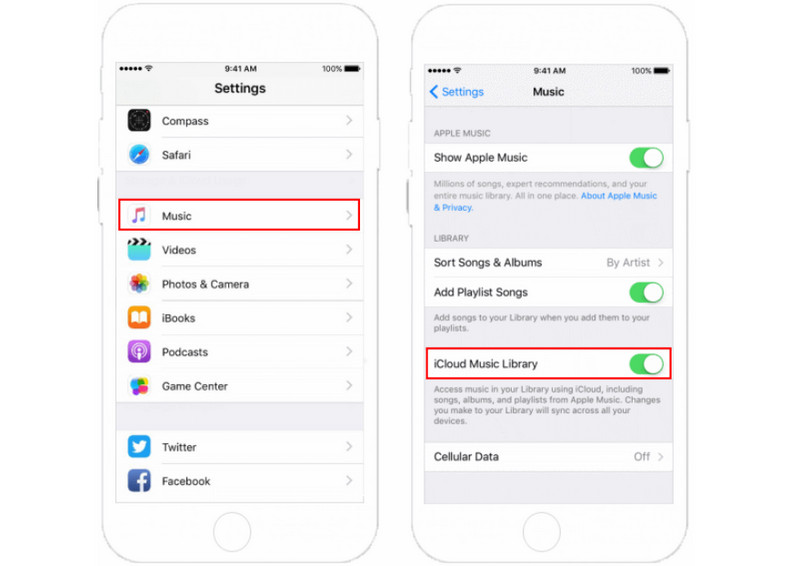
Jedną z najskuteczniejszych metod naprawy Apple Music, gdy nie działa, jest usunięcie aplikacji z iPhone'a. Ta metoda pomoże również rozwiązać inne problemy, takie jak Apple Music Sing nie działa i biblioteka muzyczna nie ładuje się. Nie martw się o dane aplikacji, ponieważ możesz je zachować podczas usuwania Apple Music. Sprawdź, jak to zrobić:
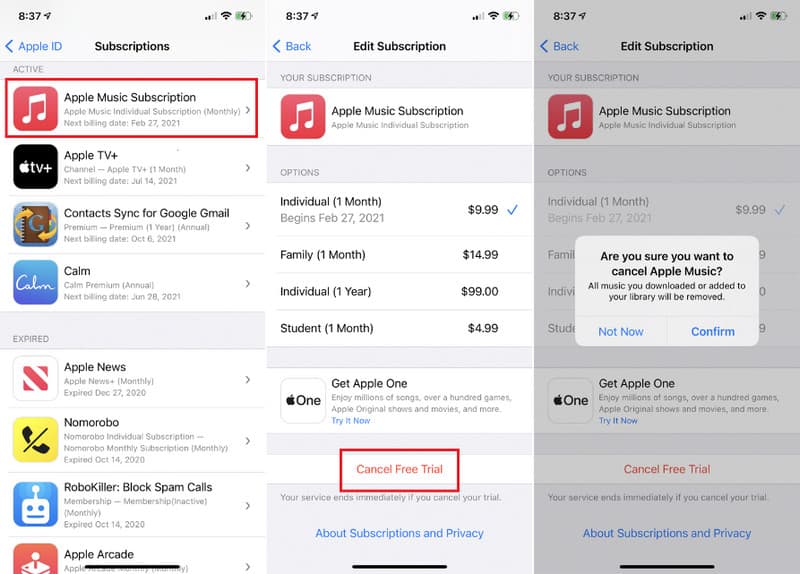
Użyj profesjonalnego narzędzia, aby naprawić Apple Music, które nie działa na iPhonie lub iPadzie. Odzyskiwanie systemu Aiseesoft iOS to program z wieloma rozwiązaniami, dzięki którym system iOS znów będzie normalny. Naprawia aplikację Muzyka, ale narzędzie to jest także skonfigurowane do naprawiania problemów z uruchamianiem pętli, niepełnosprawnością i ładowaniem na urządzeniu z systemem iOS. Umożliwia bezpieczne przechowywanie lub usuwanie danych, wybierając pomiędzy trybem standardowym i zaawansowanym. Ponadto obsługuje wszystkie wersje iPhone'a i iPada, aż do najnowszej serii iPhone 15 i iOS 17, co ułatwia podłączanie urządzeń.

Pliki do Pobrania
Odzyskiwanie systemu Aiseesoft iOS
100% bezpieczeństwa. Bez reklam.
100% bezpieczeństwa. Bez reklam.
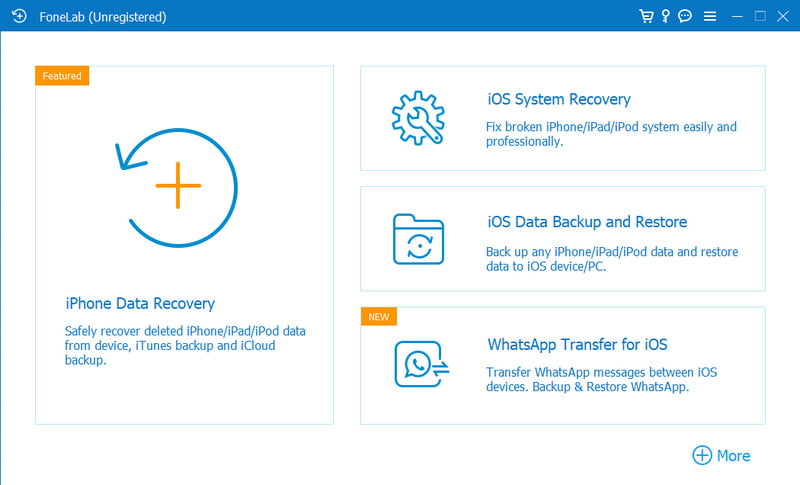
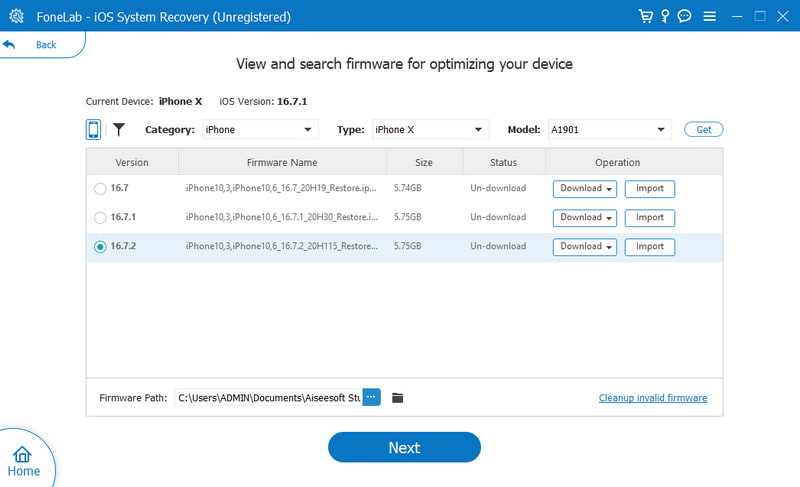
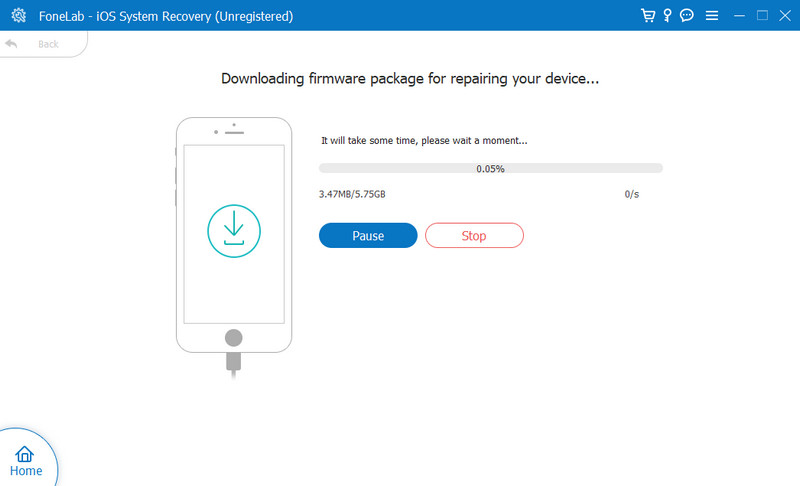
Aplikację Apple Music można pobrać na system Android. Subskrybując plan premium, możesz cieszyć się nieograniczonymi wrażeniami słuchowymi z tymi samymi funkcjami, co iPhone'y. Jednak w aplikacji mogą nadal pojawiać się błędy, a znajdziesz sposób na ich rozwiązanie na swoim urządzeniu z Androidem.
Apple Music nie łączy się z Internetem przy niestabilnym połączeniu internetowym. Chociaż ma tryb offline, niektóre funkcje mogą nie działać dobrze i wymagają połączenia z Internetem. Jeśli widzisz ikonę Wi-Fi na pasku stanu urządzenia, spróbuj ją włączyć i wyłączyć. Możesz też wybrać mobilną transmisję danych, aby się połączyć. Innym sposobem jest ponowne uruchomienie routera i sprawdzenie, czy aplikacja działa.
Jednym ze sposobów sprawdzenia, czy Apple Music nie działa, jest skorzystanie z oficjalnej strony. Większość wystąpień błędów jest tam publikowana i powiadomi zarówno użytkowników iPhone'a, jak i Androida, jeśli serwer nie działa. Pamiętaj, czerwony znak oznacza, że aplikacja w tej chwili nie działa, a zielony oznacza, że jest idealny. Jeśli pomimo problemu widzisz kolor zielony, zobacz następne rozwiązanie.
Zaktualizowana wersja Apple Music jest ważna ze względu na nowe funkcje i naprawione błędy. Chociaż istnieje opcja automatycznej aktualizacji, którą możesz aktywować, nadal musisz sprawdzić, czy została wydana nowa aktualizacja. Aby to zrobić, oto proste kroki:
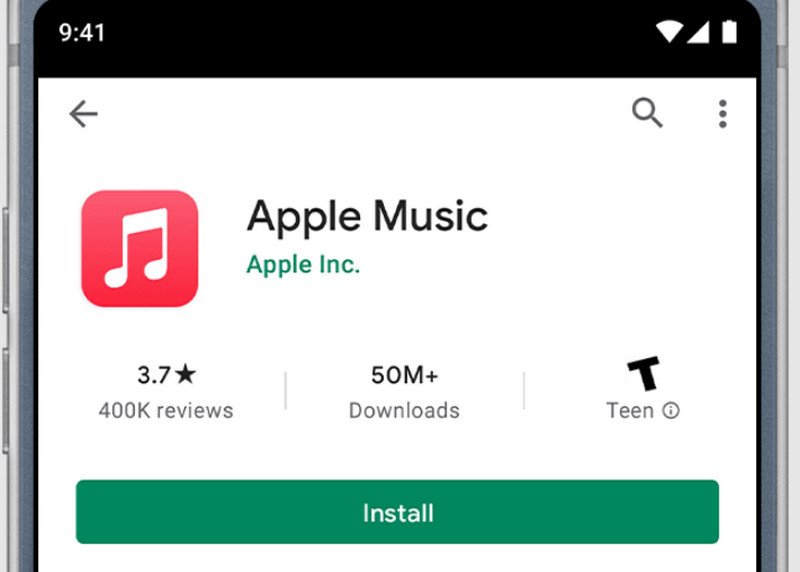
Ważne jest, aby wyczyść pamięć podręczną w systemie Android aby uniknąć awarii lub nieprawidłowego działania. Chociaż pamięć podręczna pomaga przyspieszyć przeglądanie i wykazuje podobne zainteresowania, przeciąża aplikację, co powoduje nieprawidłowe działanie. Oto jak oczyścić pamięć podręczną Apple Music z Androida:
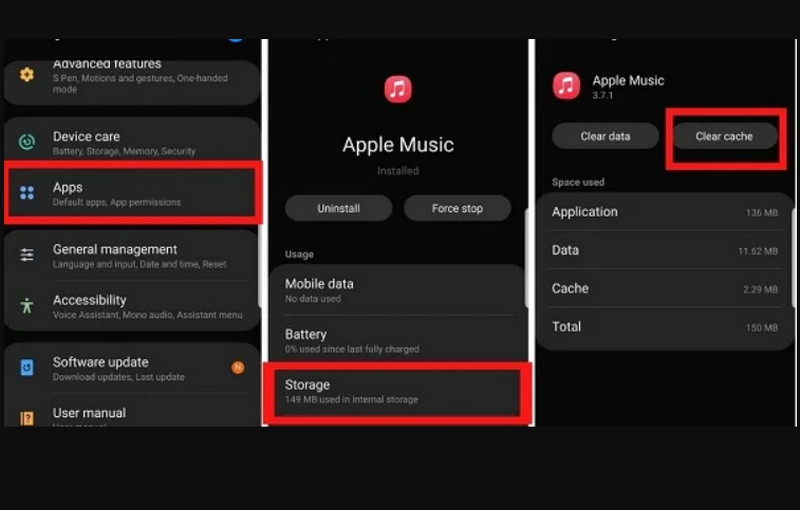
Dlaczego niektóre utwory nie działają w Apple Music?
Utwór prawdopodobnie nie jest jeszcze dostępny w bibliotece Apple Music. Jeśli utwór jest wyszarzony, oznacza to, że aplikacja usuwa go z serwera. Niektórzy artyści prześlą go ponownie, więc musisz poczekać na aktualizacje.
Co zrobić, gdy Apple Music nie działa przy pobieraniu?
Upewnij się, że subskrypcja Apple Music umożliwia pobieranie utworów do przesyłania strumieniowego w trybie offline. Jeśli z planem nie ma problemu, sprawdź miejsce na urządzeniu lub zarządzaj połączeniem internetowym podczas korzystania z aplikacji.
Jak naprawić Apple Music nie łączy się z Airpods?
Spróbuj odłączyć i ponownie podłączyć słuchawki AirPods do iPhone'a. Możesz także użyć metod opisanych w tym poście w przypadku problemów z aplikacją. Jeśli słuchawki AirPods są fabrycznie nowe, możliwe, że mają wady produkcyjne. Przejdź do lokalnego sklepu Apple Store, aby je wymienić.
Jak naprawić samoczynne zatrzymanie Apple Music?
Jeśli aplikacja nie pozwala na wejście do biblioteki, możesz ją usunąć, a następnie zainstalować ponownie. Przejdź do ustawień i dotknij menu Ogólne, aby uzyskać dostęp do pamięci iPhone'a. Przewiń w dół i dotknij Apple Music. Stuknij przycisk Usuń aplikację lub Usuń aplikację, aby odinstalować Apple Music. Następnie możesz ponownie zainstalować aplikację ze sklepu App Store.
Wnioski
W tym artykule pokazano najlepsze rozwiązania do naprawy Apple Music nie działa na iPhonie i Androida. Teraz możesz cieszyć się słuchaniem muzyki bez żadnych problemów. Jeśli jednak nie wiesz, co powoduje błędy na Twoim urządzeniu, pobierz Aiseesoft iOS System Recovery, aby szybko naprawić wyłączone iPhone'y, zużycie baterii i inne. Kliknij przycisk Pobierz, aby wypróbować go teraz na systemach Windows i Mac.

Napraw system iOS do normalnego działania w różnych problemach, takich jak utknięcie w trybie DFU, trybie odzyskiwania, trybie słuchawek, logo Apple itp. Do normalnego poziomu bez utraty danych.
100% bezpieczeństwa. Bez reklam.
100% bezpieczeństwa. Bez reklam.